git教程
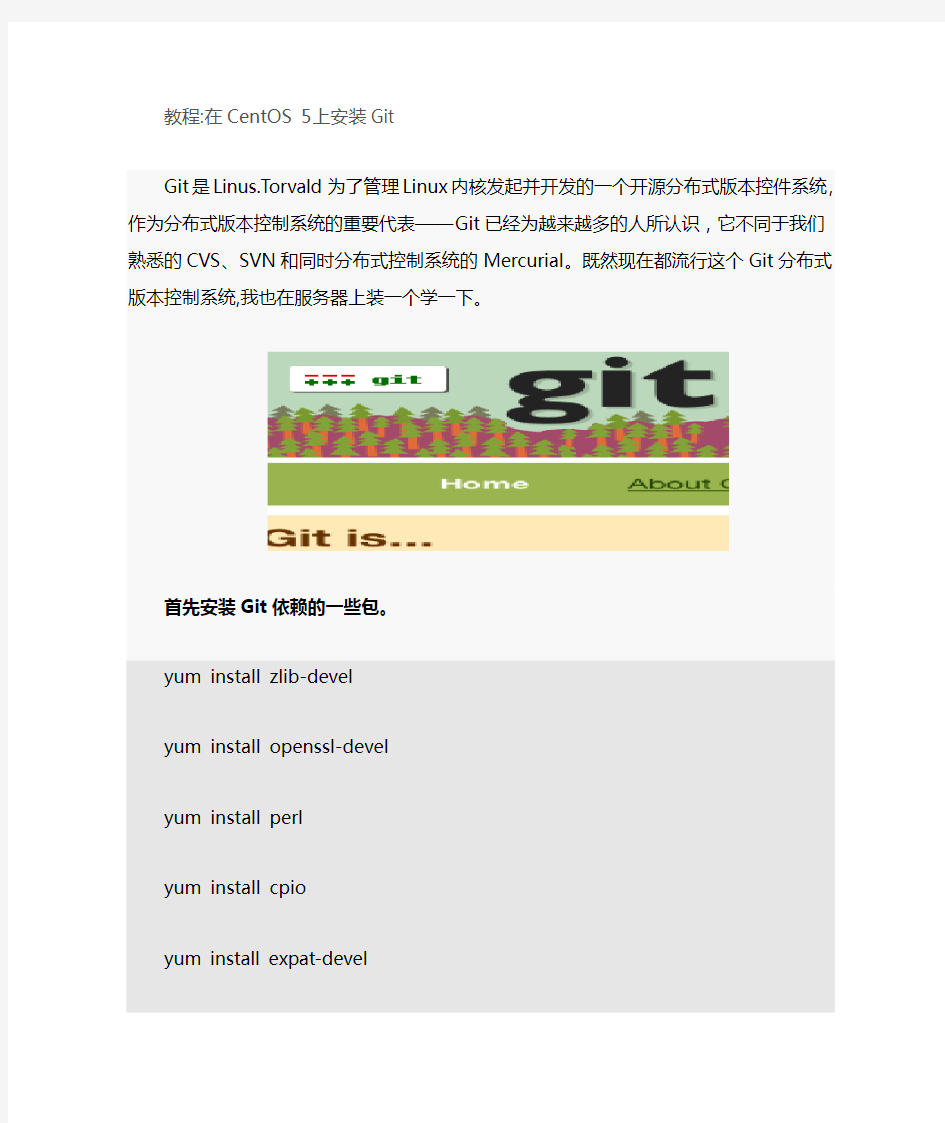
- 1、下载文档前请自行甄别文档内容的完整性,平台不提供额外的编辑、内容补充、找答案等附加服务。
- 2、"仅部分预览"的文档,不可在线预览部分如存在完整性等问题,可反馈申请退款(可完整预览的文档不适用该条件!)。
- 3、如文档侵犯您的权益,请联系客服反馈,我们会尽快为您处理(人工客服工作时间:9:00-18:30)。
教程:在CentOS 5上安装Git
Git是Linus.Torvald为了管理Linux内核发起并开发的一个开源分布式版本控件系统,作为分布式版本控制系统的重要代表——Git已经为越来越多的人所认识,它不同于我们熟悉的CVS、SVN和同时分布式控制系统的Mercurial。既然现在都流行这个Git分布式版本控制系统,我也在服务器上装一个学一下。
首先安装Git依赖的一些包。
yum install zlib-devel
yum install openssl-devel
yum install perl
yum install cpio
yum install expat-devel
yum install gettext-devel
接下来,如果你已经安装过Curl了,那么跳过这一步,没有的话,就装一下。(可以yum安装)
wget http://curl.haxx.se/download/curl-7.18.0.tar.gz
tar xzvf curl-7.18.0.tar.gz
cd curl-7.18.0
./configure
make
make install
确定一下ld.so.conf文件里有/usr/local/lib,这个是为git-http-push准备的。
vi /etc/ld.so.conf
#插入下面的代码
/usr/local/lib
保存文件,接着运行:
/sbin/ldconfig
最后,我们下载Git并安装它
wget /projects/git-snapshots/git/git-latest.tar.gz
tar xzvf git-latest.tar.gz
cd git-{date}(这里的{date}指的是版本的时间)
autoconf(如果终端提示no command的话就yum install autoconf,千万不要以为文件夹中有makefile就好直接make了,不然会出错的)
./configure --with-curl=/usr/local
make
make install
初识版本控制系统Git
Git 是用于Linux 内核开发的版本控制工具。与常用的版本控制工具CVS, Subversion 等不同,它采用了分布式版本库的方式,不必服务器端软件支持,使源代码的发布和交流极其方便。本文是《Git Community Book》的译者刘辉在InfoQ上发表的一篇专栏文章,整个系列名为《Git历险记》。本文是系列第一篇,对Git的历史、特点和作者的使用心得进行了概述。以下为正文。
作为分布式版本控制系统的重要代表——Git已经为越来越多的人所认识,它相对于我们熟悉的CVS、SVN甚至同时分布式控制系统的Mercurial,有哪些优势和不足呢。Git是Linus.Torvald为了管理Linux内核发起并开发的一个开源分布式版本控件系统(DVCS)。从2002年起,Linux 内核一直使用BitKeeper来进行版本管理,但是在2005年BitKeeper和Linux 内核开源社区的合作关系结束,BitKeeper再也不能免费使用了,这迫使Linus决定开发一个开源界自已的版本控制系统。
传统的SVN、CVS 等版本控制系统,只有一个仓库(repository),用户必须要连上这个仓库才能开始提交;而Git之类的分布式版本控制系统(当然也还包括BitKeeper、Mercurial等等),它的每个工作目录都包含一个完整的仓库,它们可以支持离线工作,先把工作提交到本地仓库后再提交上远程的
服务器上的仓库里。分布式的处理也让开发更为便捷,开发人员可以很方便的在本地创建分支来进行日常开发,每个人的本地仓库都是平等且独立,不会因为你的本地提交而直接影响别人。
老实说,Git的速度是我用的版本控制系统中最快的(SVN Mercurial Git)。我这里说的速度,包括本地提交(commit)、本地签出(checkout)、提交到远程仓库(git push)和从远程仓库获取(git fetch ,git pull);它的本地操作速度和本地文件系统在一个级别,远程仓库的操作速度和SFTP文件传输在一个级别。这当然和Git的内部实现机制有关,这里就不多展开了。
我们在学一门新的语言时,往往是从一个“hello world” 程序开始的,那么Git历程也就从一个“hello Git”开始吧。
我们首先打开Git的命令行:windows下是点击“Git Bash 快捷方式”;Linux或是Unix like平台的话就直接打开命令行界面就可以了。
备注:$符号后面的字符串代表的是命令行输入;命令行输入后的以#开始的黑体字符串代表注释;其它的部分则是命令行输出。
我们先用建一个仓库吧:
$mkdir testGit #建立仓库目录
$cd testGit #进入仓库目录
$git init #这会在当前的目录下建一个仓库
Initialized empty Git repository in e:/doc/Git/test/testGit/.git/
好的,前面的三行命令就建立了一个本地的Git仓库。这个仓库现在是一个空的仓库。
我们在命令行下执行:
$ git status #查看当前仓库的状态
# On branch master (在master分支上)
#
# Initial commit
#
nothing to commit (create/copy files and use "git add" to track)
(现在没有任何台被提交的文件,复制或创建新的文件,再用”git add” 命令添加到暂存区中)
$ git log #查看当前仓库的历史日志
fatal: bad default revision 'HEAD'
